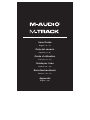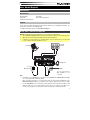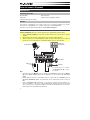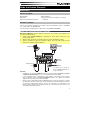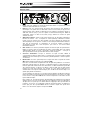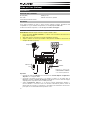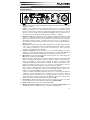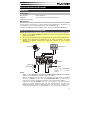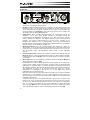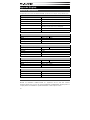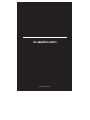La pagina si sta caricando...
La pagina si sta caricando...
La pagina si sta caricando...
La pagina si sta caricando...
La pagina si sta caricando...
La pagina si sta caricando...
La pagina si sta caricando...
La pagina si sta caricando...
La pagina si sta caricando...
La pagina si sta caricando...

12
Guida per l'uso (Italiano)
Introduzione
Contenuti della confezione
M-Track (MKII) Guida per l'uso
Cavo USB Manuale di sicurezza e garanzia
Schede di download del software
Assistenza
Per le ultime informazioni in merito a questo prodotto (requisiti di sistema, informazioni sulla
compatibilità, ecc.) e per effettuarne la registrazione, recarsi alla pagina m-audio.com.
Per ulteriore assistenza sul prodotto, recarsi alla pagina m-audio.com/support.
Guida rapida / Schema dei collegamenti
Utenti Windows: Prima di collegare l'M-Track computer, installare i driver:
1. Recarsi alla pagina m-audio.com/drivers e scaricare i più recenti driver del M-Track per il
proprio sistema operativo.
2. Aprire il file scaricato e fare doppio clic sul file di installazione dei driver.
3. Seguire le istruzioni su schermo per installare i driver (durante l’installazione verrà richiesto di
collegare l'M-Track al computer).
Importante:
• Ricordarsi di selezionare l'M-Track come interfaccia sotto Preferiti, Opzioni, Configurazione
dispositivo, ecc. nel proprio DAW.
• Al momento di registrare un microfono o una chitarra o un basso con un pickup attivo in
ingresso 2, impostare il selettore di strumenti su Line (linea). Se il vostro strumento impiega
un pickup passivo, impostate il selettore su Inst (strumento).
• Servirsi dell'interruttore +48V solo se un microfono richiede l'alimentazione phantom. I
microfoni dinamici e i microfoni a nastro non richiedono alimentazione phantom, mentre la
maggior parte dei microfoni a condensatore sì. Consultare la documentazione del microfono
per scoprire se necessita di alimentazione phantom o meno.
Computer
Monitor
Microfono
voce
Chitarra
Cuffie
Elementi non elencati sotto
Contenuti della confezione
sono venduti separatamente.

13
Caratteristiche
Pannello anteriore
1
68
9
2
2
7
3
445
1. Display: mostra il livello di segnale degli ingressi. Quando l'M-Track è acceso, i bordi del
display si accendono.
2. Ingressi 1 e 2: collegare microfoni, dispositivi a livello di linea o una chitarra a questi
ingressi servendosi di un cavo XLR o TRS da 6,35 mm (1/4"). Per i segnali a livello di
microfono, servirsi di un cavo XLR. Per segnali a livello di linea, servirsi di un cavo TRS da
6,35 mm (1/4"). Per segnali a livello di strumenti (per ingresso 2 solo), servirsi di un cavo
TS da 6,35 mm (1/4"). Visualizzare i livelli del segnale di ingresso sul display.
3. Interruttore +48V: questo interruttore attiva e disattiva l'alimentazione phantom per agli
ingressi 1 e 2. Quando attivata (accesso), l'alimentazione phantom fornisce +48V agli
ingressi mic XLR. Va notato che i microfoni dinamici e i microfoni a nastro non richiedono
alimentazione phantom, mentre la maggior parte dei microfoni a condensatore sì.
Consultare la documentazione del microfono per scoprire se necessita di alimentazione
phantom o meno.
4. Gain d'ingresso: regola il livello di guadagno degli ingressi. Impostare questa manopola
in modo che il corrispondente misuratore di livello del DAW mostri a display un livello
"sano" durante le esibizioni, ma non un livello tale da provocare "salti" o picchi del
misuratore, causando distorsione dell'audio.
5. Selettore di strumenti: quando l'interruttore è in posizione Line, ingresso 2 accetterà
segnali mic o a livello di linea. Quando questo interruttore è in posizione Inst, ingresso 2
fungerà da ingresso ad elevata impedenza per il collegamento di chitarre o bassi.
6. Mix monitor: mischia qualsiasi quantità di segnale a latenza zero da tutti gli ingressi
(Direct) con l'uscita del computer (USB).
Questa manopola è utile durante la registrazione quando si lacora con la dimensione del
buffer e con la latenza. Al computer occorre poco tempo per elaborare l'audio in ingresso
prima di rimandarlo in uscita; questo intervallo di tempo è determinato dalla
configurazione della dimensione del buffer. La latenza è il ritardo risultante tra il suono in
ingresso (lo strumento suonato, il canto, ecc.) e il suono in uscita (quando si sente nel
DAW). A dimensioni di buffer maggiore corrisponde una latenza superiore.
Se il computer è sufficientemente potente, sarà possibile impostare la dimensione del
buffer in modo che potrebbe non servire mai un monitoraggio diretto. In questo caso,
impostare la manopola su USB per monitorare solo l'uscita audio del DAW.
In altri casi, tuttavia, dimensioni ridotte del buffer possono consumare molta CPU del
computer e causare interferenze audio, dunque può essere necessario servirsi di
un'impostazione più elevata del buffer, con conseguente latenza. In questi casi, servirsi di
un buffer più grande e girare la manopola verso Direct per monitorare il segnale senza
latenza. Al momento di ascoltare la riproduzione, girarlo su USB.
7. Uscita cuffie: collegare cuffie TRS da 6,35 mm (1/4") a questa uscita. Il mix che si sente
provenire da questa uscita sarà determinato dalla manopola Monitor Mix.
8. Volume cuffie: regola il volume di uscita dell'uscita cuffie.
9. Monitor Level (livello monitor): regola il volume di uscita delle Uscite Principali L e R
,
che dovrebbero essere collegate ai monitor o al sistema di amplificazione.

14
Pannello posteriore
1
3
22
1. Porta USB: questo collegamento consente di inviare audio da/a un computer. Servirsi di
un cavo USB per collegare l'M-Track al computer. L'M-Track richiede un collegamento
USB 2.0.
2. Uscite principali L (sinistra) e R (destra): servirsi di cavi TRS standard da 6,35 mm
(1/4") per collegare queste uscite ai monitor, ad un impianto di amplificazione, ecc. I
relativi livelli sono controllati dalla manopola Monitor Level (livello monitor).
3. Slot per lucchetto Kensington: servirsi di questa apertura per lucchetto Kensington per
fissare l'M-Track a un tavolo o ad altre superfici.
La pagina si sta caricando...
La pagina si sta caricando...
La pagina si sta caricando...
La pagina si sta caricando...
La pagina si sta caricando...
-
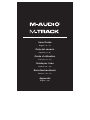 1
1
-
 2
2
-
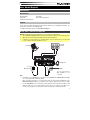 3
3
-
 4
4
-
 5
5
-
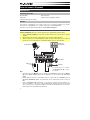 6
6
-
 7
7
-
 8
8
-
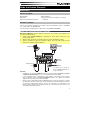 9
9
-
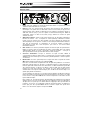 10
10
-
 11
11
-
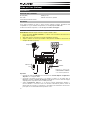 12
12
-
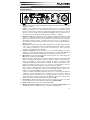 13
13
-
 14
14
-
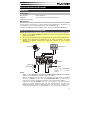 15
15
-
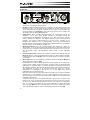 16
16
-
 17
17
-
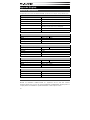 18
18
-
 19
19
-
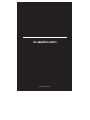 20
20
Avid M-Audio M-Track (MKII) Manuale utente
- Tipo
- Manuale utente
- Questo manuale è adatto anche per
in altre lingue
Documenti correlati
-
Avid M-Track Plus (MKII) Manuale utente
-
Avid M-Track 2X2 Manuale utente
-
Avid M-Track 2X2M Guida utente
-
Avid M-Track Eight Istruzioni per l'uso
-
Avid M-Track 8X4M Guida utente
-
Avid M-Track Eight Guida utente
-
Avid M-Track Hub Manuale utente
-
Avid M-Track Hub Manuale utente
-
Avid M-Track 8X4M Guida utente